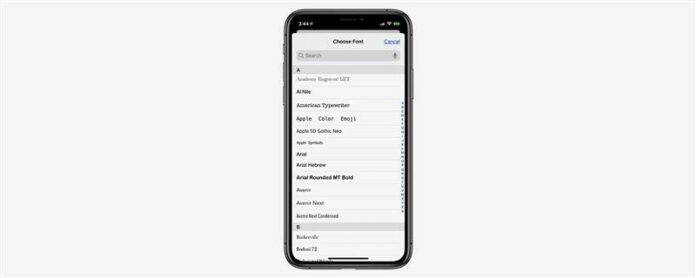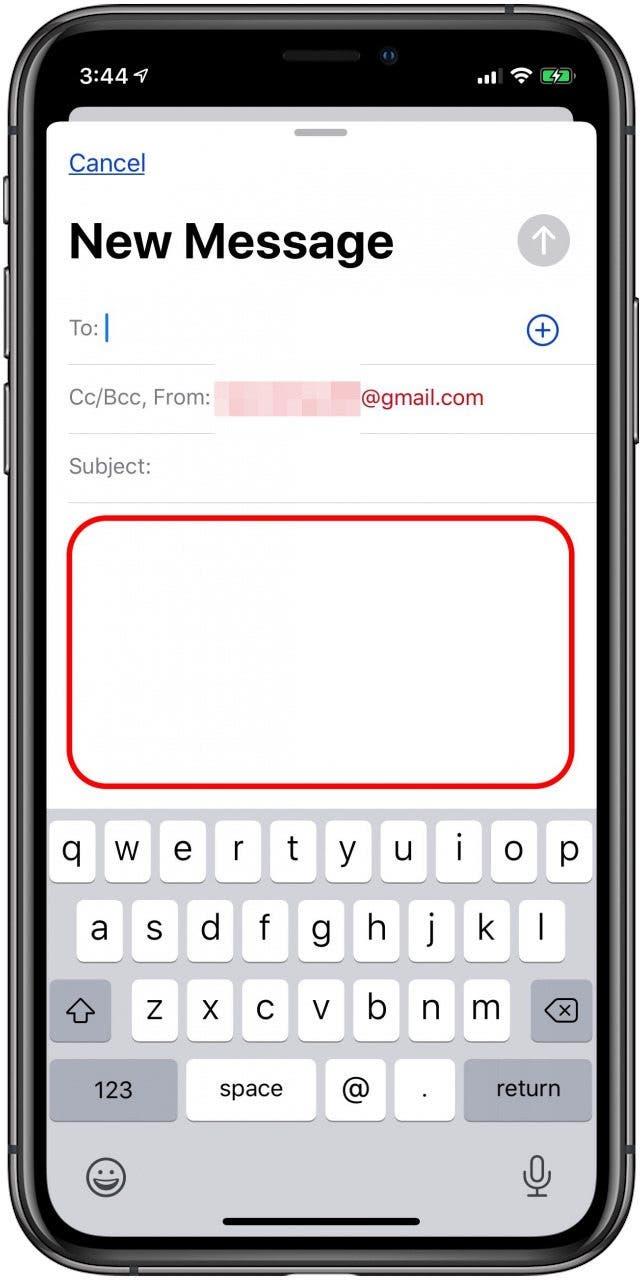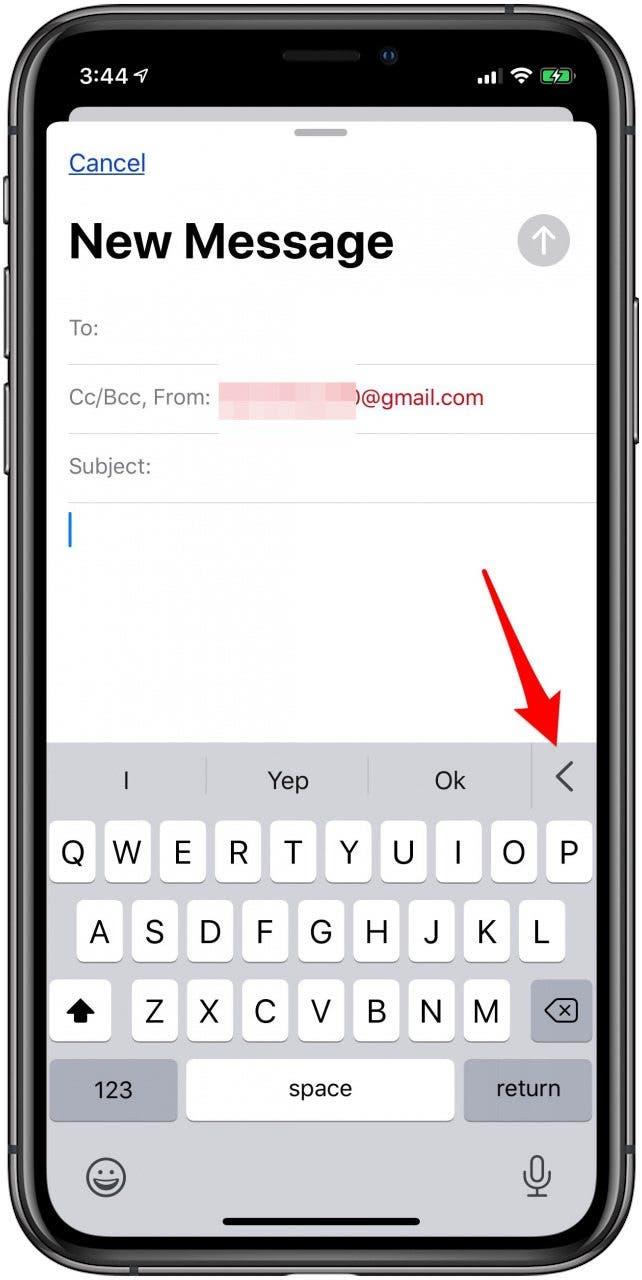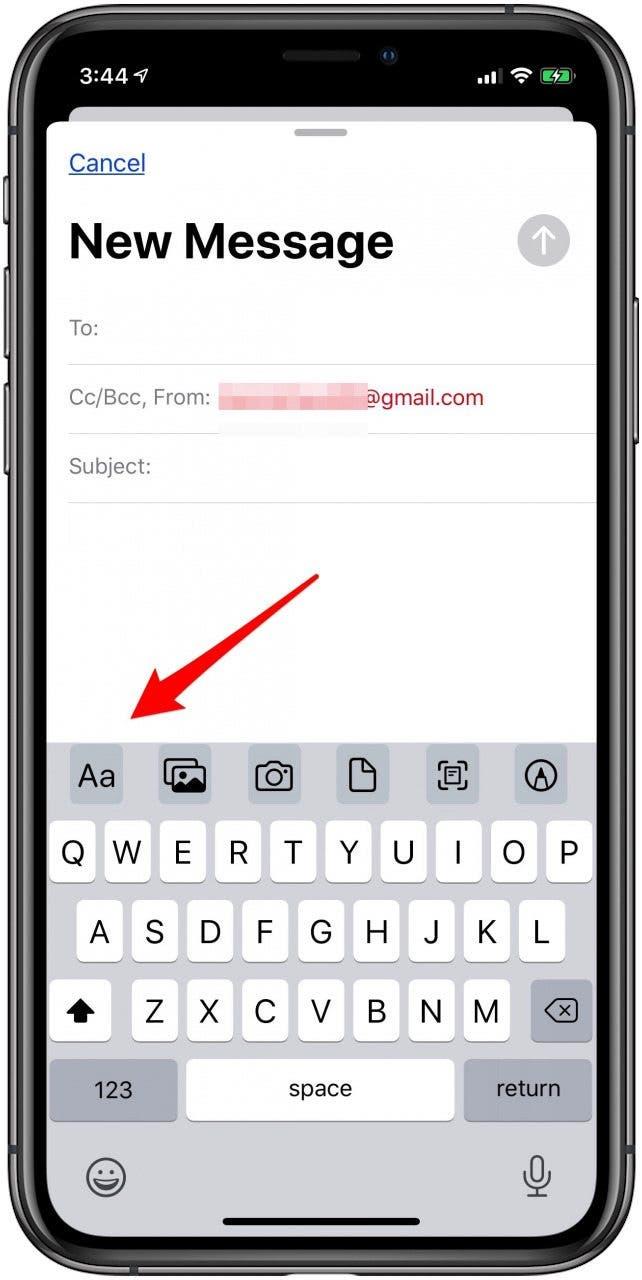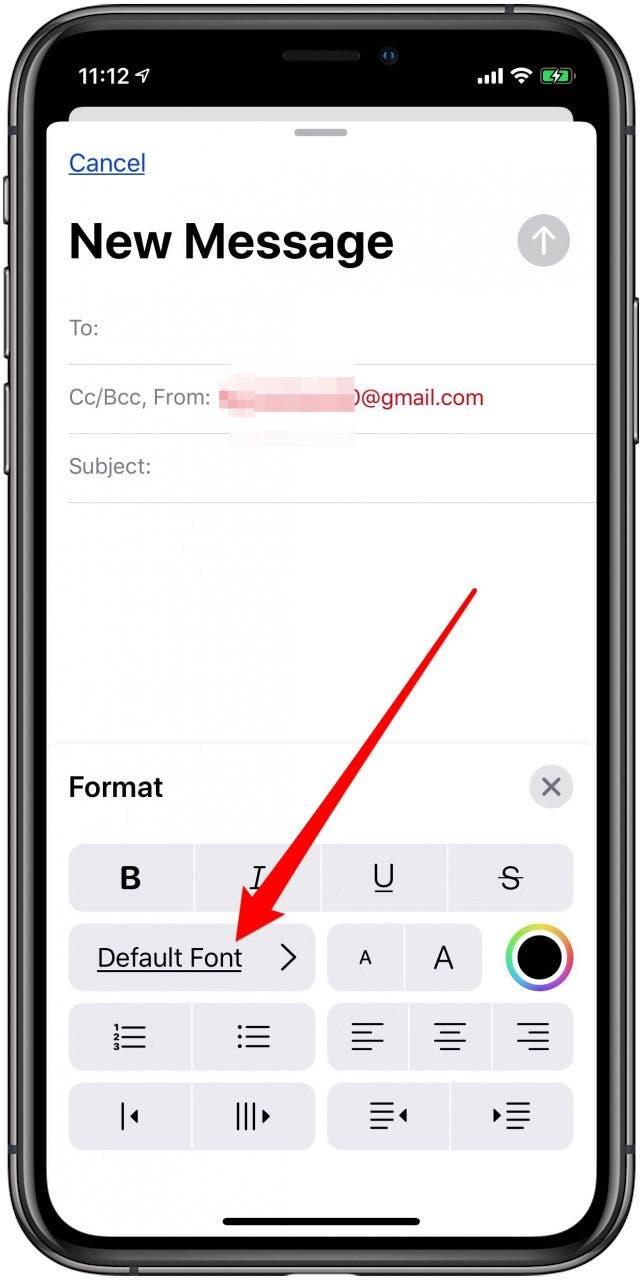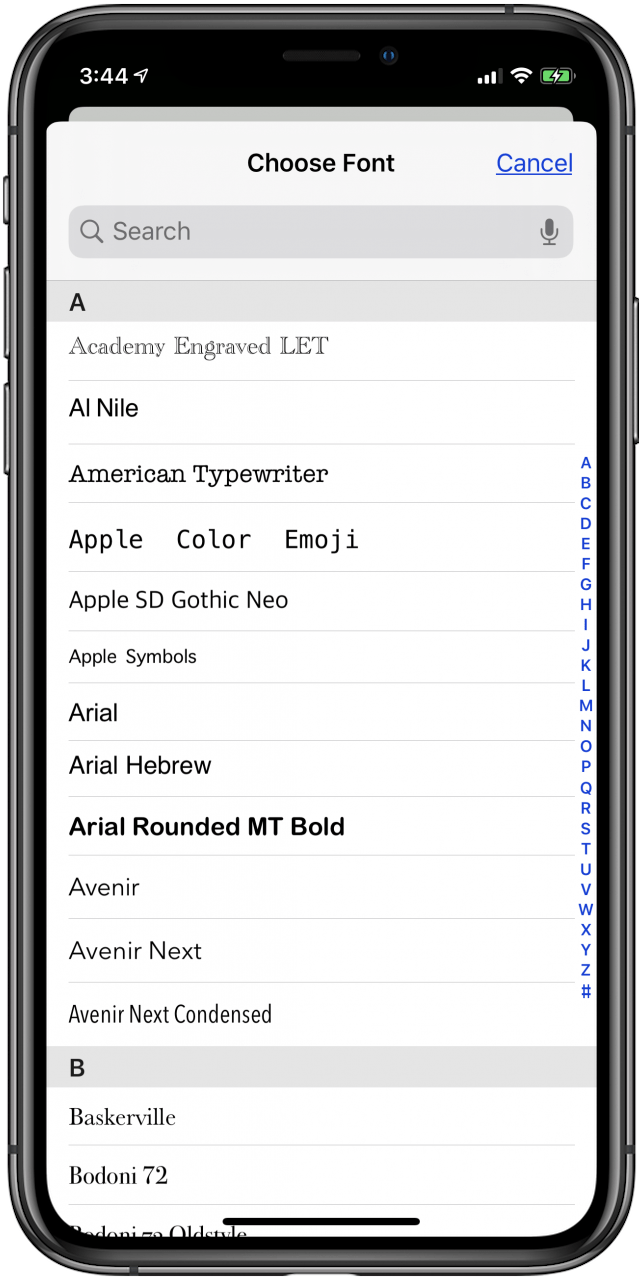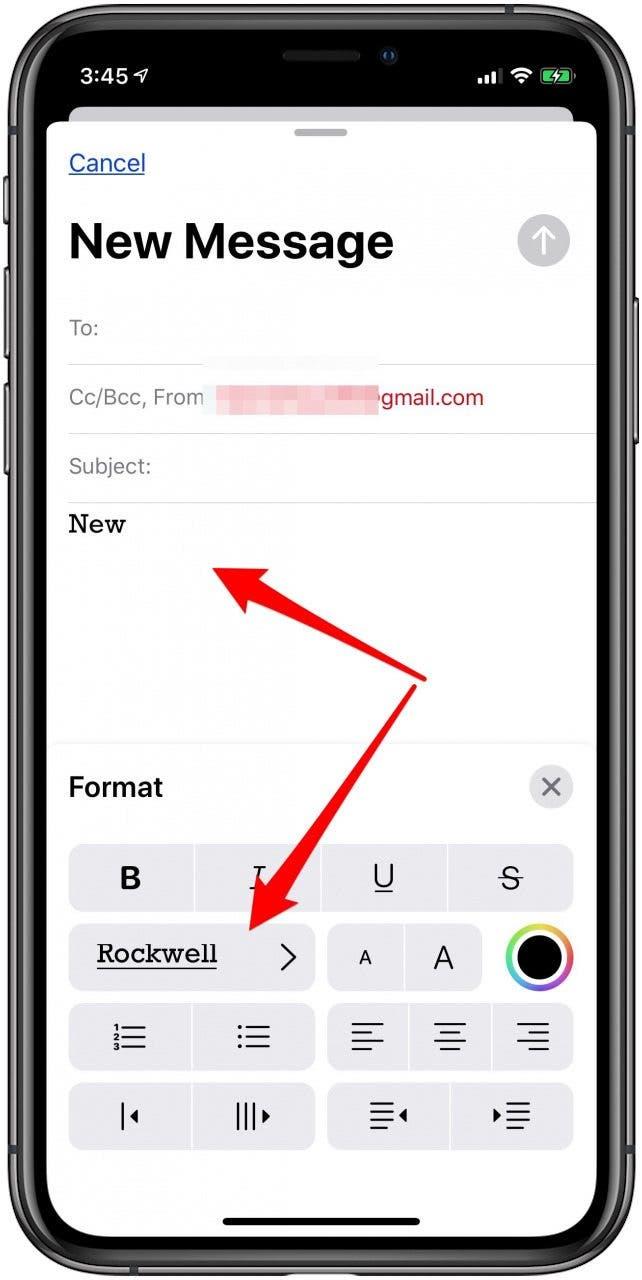Lær hvordan du ændrer skrifttyper i mail-appen ved at vælge mellem andre forudinstallerede skrifttyper. Valgmuligheden er ikke let at finde, så vi viser dig, hvordan du gør det. Lad os begynde at lære at få forskellige skrifttyper i din iPhone’s Mail -app.
Sådan bruges iOS -fontindstillinger på din iPhone & iPad
Bemærk, at dette tip ikke dækker, hvordan man installerer og bruger brugerdefinerede skrifttyper. Hvis du gerne vil lære mere om mail-appen, som hvordan du gemmer flere fotos på én -billede-mac-mail-eller-messages-app “> Vores artikel her , og for mange andre hurtige guider på at finpusse dine Apple-enheder til din smag, skal du sørge for at abonnere på Vores gratis tip af dagsnyhedsbrevet .
For at begynde, skal du åbne mail -appen på din iPhone eller iPad, trykke på den e -mail -konto, du vil bruge, tryk på knappen Compose og indtast en e -mail -adresse og emnelinje til din e -mail:
- Efter at have startet en ny e -mail, skal du trykke på tekstfeltet .

- Tryk på venstrevendt trekant , der vises under tekstfeltet.

- Tryk på font-ikonet (et øvre og lavere bogstav A).

- Tryk på standard font .

- Du vil se en liste over skrifttyper, Tryk på en for at vælge den.

- Du kan se navnet på den skrifttype, du valgte, og du kan trykke på tekstfeltet for at begynde at bruge dit fontvalg.

Efter min erfaring har jeg stødt på nogle vanskeligheder med at forsøge at ændre skrifttypen i en e -mail. Generelt ser det ikke ud til at ændre skrifttypen, når der allerede er tekst i posten. I dette tilfælde ser det ud til at fungere bedst for at vælge den tekst, du vil ændre, og derefter vælge en skrifttype. Dette skulle ændre den valgte tekst til den nye skrifttype.
Det er også værd at bemærke er de mange andre muligheder for at justere skrifttypen til din smag i Mail’s fontmenu. Udforsk de andre indstillinger her, og du kan nemt lære at ændre skriftstørrelsen og andre elementer i skrifttypen.